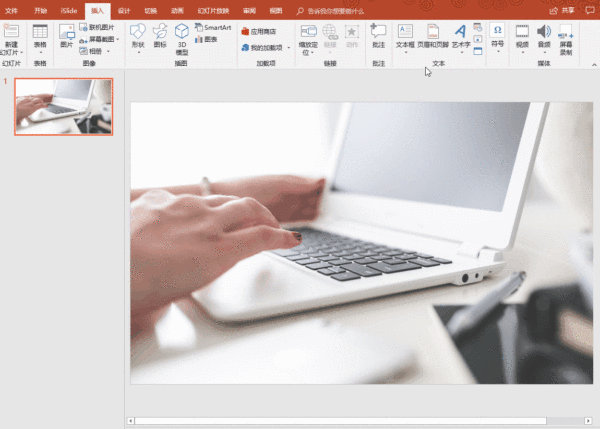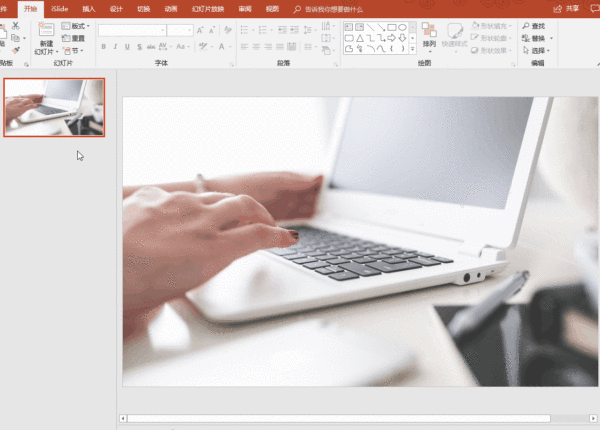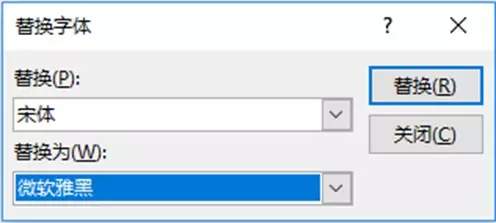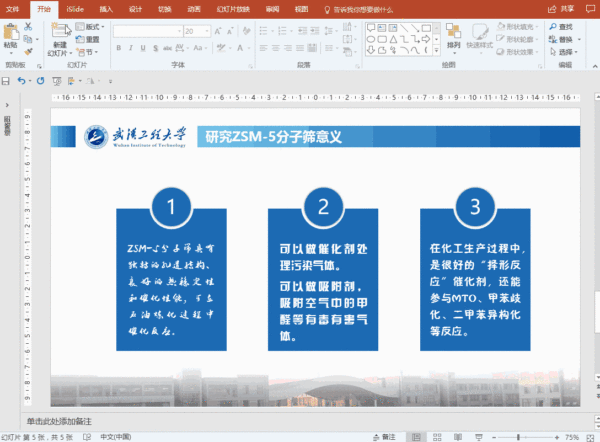ppt将所有字体改为微软雅黑(如何将ppt所有文字设置统一字体)
字体是制作 PPT 避不开制作元素,如果想要更换 PPT 中的字体,你都是怎么做的呢?
面对长达几十页的 PPT,普通人选择了一个个文本框选择后再改成想要的字体……
于是接下来的一两个小时,他都在改字体……
像这种机械性重复的操作,掌握技巧,往往在几秒钟之内就快速搞定了。
一、从零做PPT
如果你是从新建一个空白的幻灯片文档开始做PPT,那么,此时,最重要的是「磨刀不误砍柴工」,先做好准备工作。
这个所谓的「磨刀」就是:设置 PPT 的自定义字体。
为什么要设置自定义字体呢?
你想想,你为什么要「换」字体?因为输入的文字默认是宋体,所以每次都要先写完再换成自己所需的字体。
但是,如果默认的字体不是宋体,本来就是你要用的字体呢?
❶ 从菜单栏选择【设计】-【字体】-【自定义字体】。
低版本中的【自定义字体】选项称为【新建主题字体】。
❷在弹出的【自定义字体】页面中,我们可以设置整个 PPT 的默认西文以及中文字体。
低版本的默认西文字体是「Arial」,中文字体是「宋体」,高版本的西文和中文默认字体均为「等线」。
比如设置成为常规演示下适合的字体,西文字体设置成「Arial」或者「Times New Roman」,中文设置为「微软雅黑」。
然后,当你再插入一个文本框的时候,默认字体就是微软雅黑light,不用再多一步「换」的操作,是不是很方便?
再新建一页,标题和正文默认就是微软雅黑系列,是不是神清气爽?
二、修改一份PPT
如果我们拿到的是一份成品PPT,要修改文档中的字体,怎么做?
这一般又分为两种情况:更改一种字体 & 统一多种字体。
❶ 更改一种字体
在一个 PPT 使用了多种字体进行制作的时候,我们需要将其中的一种字体变成另一种特定的字体。
比如老师的教学课件,正文喜欢用「宋体」,为了方便演示,我们需要将「宋体」替换成「微软雅黑」。
我们可以利用 PPT 自带的【替换字体】功能快速实现,在菜单栏选择【开始】-【替换】-【替换字体】。
在弹出的对话框中,分别选择需要替换的字体名称,以及想要替换成为的字体名称。
选择之后,点击【替换】就可以将整个PPT的所有使用「宋体」的文字变成「微软雅黑」啦~
❷ 统一多种字体
利用 PPT 软件自带的【替换字体】功能,我们只能一次更换一种字体,面对要把多种字体变成同一种字体的时候,就只能通过重复手动操作了。
尤其是当我们拿到一份来自他人的PPT需要修改时,发现里面「十分具有创意」的使用了N种字体,真的很想一秒钟将所有字体打回「微软雅黑」,放过自己的眼睛-·-
这个时候,PPT本身实现不了,就需要插件来帮忙了。
推荐插件一:iSlide
选择【iSlide】-【一键优化】-【统一字体】,在弹出的菜单栏中选择想要替换的中英文字体,点击【应用】即可完成替换~
推荐插件二:美化大师
选择【美化大师】-【替换字体】,在弹出的菜单栏中选择想要替换的中英文字体,点击【确定】即可完成替换~
如果你善用插件的话,可以发现通过插件的其他功能,我们可以实现 PPT 自带的字体设置功能。
如果你熟悉自己制作 PPT 常用到的字体搭配的话,建议可以预设几组常用的字体搭配,这样可以自由切换,节省更多的制作时间~
如果本篇文章对你有用,记得转发 评论哟~